Как создать групповой чат в Instagram
Разное / / May 19, 2023
Вы хотите общаться с друзьями, семьей или коллегами в Instagram? Создание группового чата — отличный способ общаться со многими людьми одновременно и даже совершать видеозвонки. В этой статье мы покажем вам, как создать групповой чат в Instagram.

Вы можете спросить, зачем вам групповой чат в Instagram? Ну, может быть, вы хотите спланировать поездку с друзьями или обсудить идеи с товарищами по команде по проекту. Возможно, вы хотите создать пространство, где могут встречаться люди со схожими интересами. Какой бы ни была причина, мы проведем вас через этот процесс в этом пошаговом руководстве. Давай начнем.
Примечание: Мы демонстрируем все шаги на Android, но шаги такие же на iOS.
Как создать групповой чат в Instagram
Нравиться WhatsApp, легко создавать групповые чаты в Instagram на настольных и мобильных устройствах. Вот как это сделать.
Примечание: После того, как группа сформирована, вы должны отправить сообщение, чтобы создать группу, иначе ваш только что созданный групповой чат исчезнет.
На рабочем столе
Шаг 1: откройте Instagram в предпочитаемом вами браузере на компьютере с Windows или Mac и войдите в свою учетную запись.
Откройте Инстаграм
Шаг 2: На боковой панели перейдите в «Сообщения».

Шаг 3: щелкните значок «Создать сообщение» (карандаш).
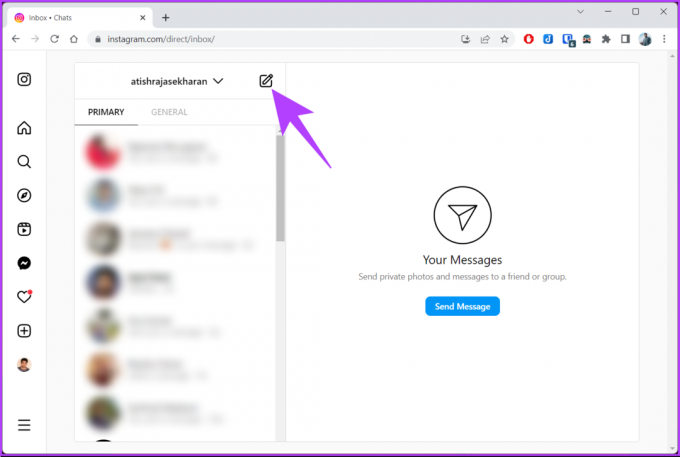
Шаг 4: Найдите или выберите людей из списка во всплывающем окне «Новое сообщение» и после выбора нажмите «Далее».

Шаг 5: Теперь отправьте сообщение в групповой чат, чтобы начать.
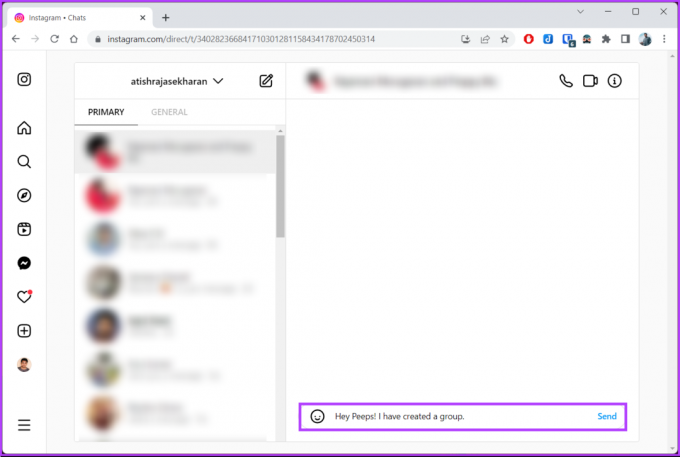
Вот и все. Ваша группа в Instagram создана. Отсюда вы можете отправлять групповые фотографии, видео и сообщения и вести плодотворную беседу.
На мобильном
Создание группового чата в Instagram на мобильном устройстве аналогично созданию чата на компьютере. Выполните следующие шаги.
Шаг 1: Запустите приложение Instagram и перейдите к значку прямых сообщений в правом верхнем углу.


Шаг 2: коснитесь значка «Новое сообщение» (карандаш), найдите или выберите из списка людей на следующем экране и выберите «Создать групповой чат».
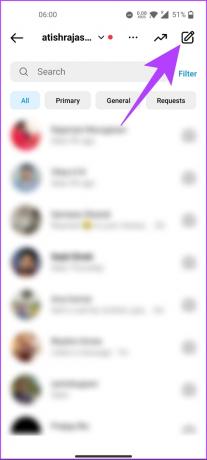

Шаг 3: выберите имя (необязательно) для группы и отправьте группе сообщение, чтобы начать.
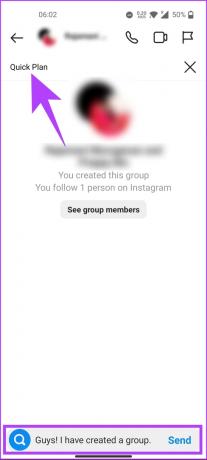
Ну вот. Вы успешно создали групповой чат в Instagram. Теперь отправьте сообщение группе, чтобы создать ее.
После создания вы (администратор) получаете параметры настройки группы для настройки. Это включает в себя изменение имени группы, изображения профиля, добавление или удаление людей и т. д. Ознакомьтесь со следующим методом, если вы хотите начать с присвоения имени только что созданной группе.
Также читайте: Как отключить рекламу в Instagram: подробная инструкция
Как назвать групповой чат в Instagram
Если вы не назвали группу при настройке или если вы назвали ее и хотите изменить ее на что-то другое сейчас, выполните следующие шаги.
Шаг 1: Запустите приложение Instagram и перейдите к значку прямых сообщений в правом верхнем углу.


Шаг 2: в разделе «Сообщения» нажмите на группу, которую вы создали. В группе нажмите на название группы вверху.

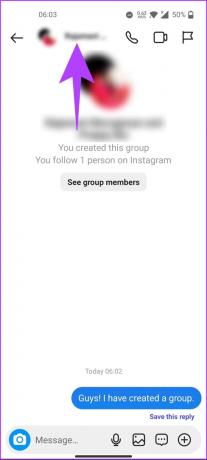
Шаг 3: в разделе «Подробности» в разделе «Настройки чата» выберите и удалите старое имя, введите новое имя группы и нажмите «Готово».
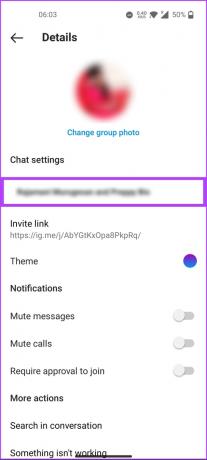
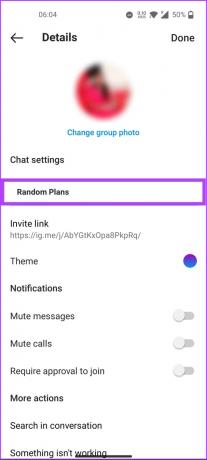
Вот и все. Вы успешно переименовали или назвали свой групповой чат в Instagram. Если вы хотите изменить групповое фото, перейдите к следующему способу.
Как изменить групповое фото в Instagram
Вы также можете добавить или удалить групповое фото. Если вы планируете добавить его, убедитесь, что изображение уже есть на вашем телефоне для быстрого доступа. Следуйте приведенным ниже инструкциям.
Шаг 1: запустите Instagram на своем устройстве Android или iOS и перейдите к значку DM в правом верхнем углу.


Шаг 2: в разделе «Сообщения» нажмите на группу, которую вы создали. В группе нажмите «Просмотреть участников группы».


Шаг 3: коснитесь «Изменить групповое фото» на экране «Подробности». Во всплывающем окне «Изменить групповое фото» выберите «Выбрать из библиотеки».


Шаг 4: В галерее выберите изображение, которое хотите добавить в качестве группового фото, и, наконец, нажмите кнопку «Готово» (стрелка) в правом верхнем углу.
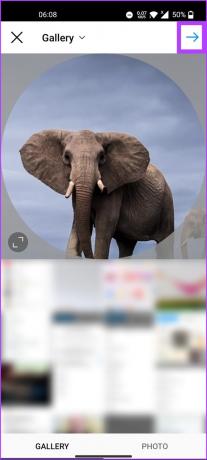
Вот об этом. Вы изменили групповое фото в Instagram. Если вы хотите изменить не групповое фото, а добавить кого-то в группу, перейдите к следующему способу.
Добавить людей в существующий групповой чат в Instagram
Настройки группы Instagram содержат множество вариантов, позволяющих администраторам группы контролировать группу. Это также включает в себя добавление или удаление пользователя из группы. Шаги довольно легко следовать.
Шаг 1: Запустите Instagram и коснитесь значка прямых сообщений в правом верхнем углу.


Шаг 2: в сообщениях коснитесь созданной вами группы и коснитесь «Просмотреть участников группы».


Шаг 3: в разделе «Участники» нажмите «Добавить людей», а на следующем экране выберите из списка людей и нажмите «Готово».
Кончик: Вы также можете отправить ссылку-приглашение через прямые сообщения в Instagram или на любой другой платформе, если хотите добавить большую группу людей.
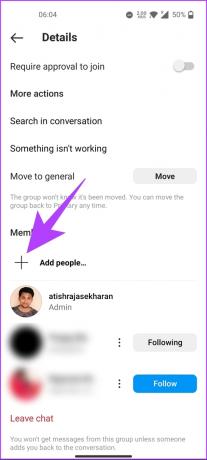
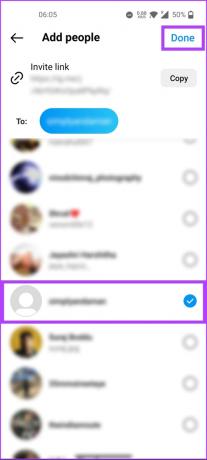
Шаг 4: В поле Добавить [имя пользователя]? Во всплывающем окне выберите ОК.

Ну вот. Вы легко добавили пользователя в существующий групповой чат в Instagram. Если вы хотите удалить кого-то из группы Instagram, продолжайте читать.
Также читайте: Что означает, когда Instagram говорит, что пользователь не найден
Как удалить кого-то из чата Instagram
Удаление кого-то из группового чата Instagram ничем не отличается от добавления кого-то. Следуйте приведенным ниже инструкциям.
Шаг 1: запустите Instagram на своем устройстве Android или iOS и перейдите к значку личных сообщений в правом верхнем углу.


Шаг 2: в сообщениях коснитесь созданной вами группы и коснитесь «Просмотреть участников группы».


Шаг 3: в разделе «Участники» коснитесь трехточечного значка рядом с пользователем, которого хотите удалить. На нижнем листе выберите Удалить пользователя.


Вот оно. Вы удалили пользователя из своей группы Instagram. Если вы хотите удалить не пользователя, а себя, перейдите к следующему способу.
Как выйти из группового чата в Instagram
Выйти из группового чата в Instagram довольно просто. Однако важно отметить, что после того, как вы покинете группу, нет прямого способа вернуться обратно; один (админ) должен добавить вас обратно в группу, когда вы захотите вернуться. Выполните следующие шаги.
Шаг 1: запустите Instagram на своем устройстве Android или iOS и перейдите к значку личных сообщений в правом верхнем углу.


Шаг 2: в сообщениях коснитесь созданной вами группы и коснитесь «Просмотреть участников группы».


Если бы вы были администратором, Instagram случайным образом назначал бы кого-то из группы администратором, если бы вы не назначали никого из группы. Если перед уходом вы хотите назначить кого-то администратором, выполните следующие действия.
Шаг 3: в разделе «Участники» коснитесь значка с тремя точками. На нижнем листе выберите Сделать администратором.
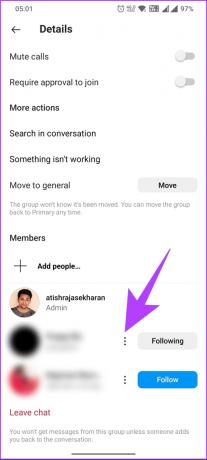
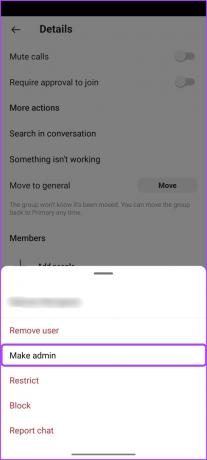
Шаг 3: Теперь нажмите «Выйти из чата». Во всплывающем окне выберите Выйти.
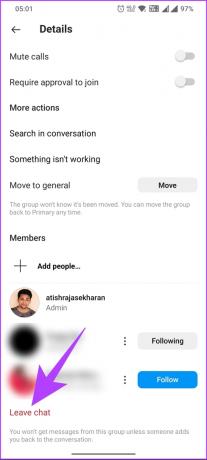

Ну вот. Вы мгновенно выйдете из группы Instagram. Если у вас есть какие-либо вопросы, которые мы пропустили в статье выше. Ознакомьтесь с разделом часто задаваемых вопросов ниже.
Часто задаваемые вопросы о создании группового чата в Instagram
Instagram позволяет добавить в групповой чат до 32 человек. Это включает в себя человека, который создал групповой чат. Как только вы достигнете лимита в 32 человека, вы не сможете больше добавлять участников в групповой чат.
Да, вы можете покинуть групповой чат в Instagram, и никто об этом не узнает. Когда вы выходите из группового чата, Instagram не уведомляет других участников о том, что вы вышли. Однако они могут заметить ваше отсутствие в чате, если попытаются написать вам сообщение или увидят, что изображение вашего профиля отсутствует в чате.
Создайте свое племя
Независимо от того, являетесь ли вы профессионалом в Instagram или только начинаете, знание того, как создать групповой чат в Instagram, — это удобный и приятный способ общаться с семьей, друзьями и коллегами. Почему бы не начать групповой чат сегодня и начать общаться с семьей и друзьями? Вы также можете прочитать как использовать совместные коллекции в Instagram.



